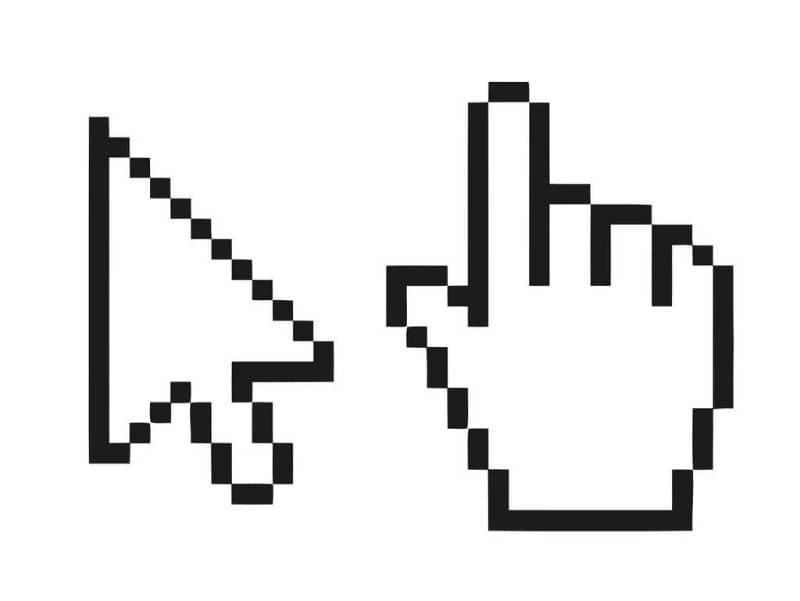من المحتمل أنك شاهدت صورة السهم عندما تضع المؤشر فوق زر أو علامة تبويب في نظام Windows لديك. هذه الصور هي جزء من سلسلة من الملفات ولهذا السبب نعرض لك في هذه المقالة ما هي وكيفية فتح CUR أو تحريره ببساطة وبسرعة؟
ما هو ملف CUR؟
“.CUR” هو ملف صورة يستخدمه Windows لإنشاء مؤشر وعرض موضعه على الشاشة. يتم تنفيذها عندما يقوم الماوس بمهام مختلفة.
خصائص ملفات CUR
تحتوي ملفات CUR على صور تعمل على الإشارة إلى الإجراءات التي يقوم بها المستخدم باستخدام الماوس . في نظام التشغيل Windows، يكون ملف CUR افتراضيًا على شكل سهم، على الرغم من أنه يمكن أيضًا رؤية يد بإصبع يشير نحو رابط أو ساعة رملية عندما يقوم النظام بتنفيذ مهمة. تسمح لك هذه الملفات بتخصيص وتغيير لون مؤشر الماوس.

يمكن تعديل ملفات CUR باستخدام برامج تحرير رسومية مختلفة. في كثير من الأحيان، يجب أن يكون للصورة بُعد مربع بحجم صغير جدًا يُقاس بالبكسل. في الواقع، من الممكن استخدام أي صورة من تنسيق آخر وتحويلها إلى ملف CUR.
ما هو وكيفية فتح أو تحرير CUR بسهولة وبسرعة؟
يحتوي Windows على سلسلة من ملفات CUR التي يمكننا الوصول إليها لعرض الصور التي تحتوي عليها أو تحريرها وفقًا لتفضيلاتنا. إذا كنت تريد فتح و/أو تحرير ملف CUR، فاتبع كل الخطوات الموضحة أدناه.
افتح ملف CUR
لفتح ملف CUR في نظام التشغيل Windows ، يجب عليك الذهاب إلى قائمة البداية واختيار “الإعدادات”. انقر فوق قسم “التخصيص” وفي اللوحة اختر خيار “الموضوعات”. هناك، يجب عليك الضغط على “إعدادات مؤشر الماوس”.
ستظهر لك نافذة جديدة تحتوي على عدة علامات تبويب. انقر على “المؤشرات” واضغط على زر “تصفح”. سيتم فتح مجلد “المؤشرات” على الفور. يحتوي هذا المجلد على القائمة الكاملة لملفات Windows CUR. حدد أحد هذه الملفات واضغط على “فتح”. من هذه النافذة، يمكنك تغيير مؤشر الماوس وحتى إضافة صوت في نظام التشغيل Windows 10.
استخدم محرر “RealWorld Cursor Editor”.
إذا كنت تفضل تحرير ملف CUR، فأنت بحاجة إلى المحرر الرسومي “RealWorld Cursor Editor” . للوصول إلى هذه الأداة، انتقل إلى موقع Rw-designer .
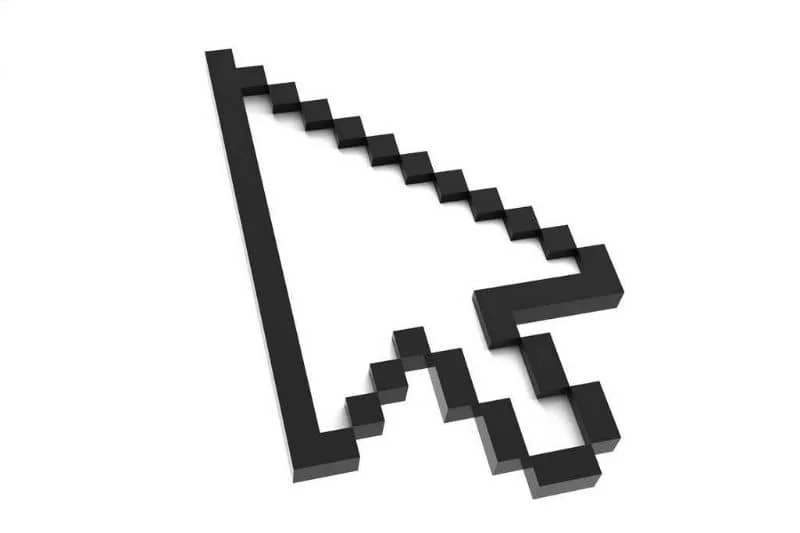
حدد تطبيق Windows وحدد موقع قسم “التنزيل”. ثم انقر فوق حزمة التثبيت وانتظر بضع دقائق حتى يكتمل التنزيل. انقر فوق ملف ملحق .msi حتى يتم تثبيت “RealWorld Cursor Editor” على جهاز الكمبيوتر الخاص بك.
تحرير ملف CUR
لتحرير ملف CUR باستخدام RealWorld Cursor Editor، يجب عليك استيراد أي ملف CUR من اختيارك حتى يمكن إضافته إلى شبكة في البرنامج. قم بتعديل الألوان والحجم والظلال والأشكال قبل حفظ التغييرات. سيظل الملف يحتوي على الامتداد .cur ويمكنك إضافته إلى قائمة Windows.
استخدم محرر “Axialis Cursor Workshop”.
“Axialis Cursor Workshop” هو محرر رسومي آخر يمكنك من خلاله تحرير أي ملف CUR بسهولة. ومع ذلك، فإن هذه الأداة ليست مجانية، لذا لا يمكنك الاستفادة منها إلا في نطاق محدود من خلال الإصدار “التجريبي” أو الوصول إلى جميع ميزات المحرر من خلال الإصدار المدفوع.
لاستخدام محرر Axialis Cursor Workshop، اضغط على زر “Download Trial” وانتظر حتى يكتمل تنزيل ملف التثبيت. قم بتشغيل الملف المذكور والوصول إلى المحرر من جهاز الكمبيوتر الخاص بك.
قم بتحرير ملف CUR باستخدام Axialis Cursor Workshop
يشبه تشغيل Axialis Cursor Workshop تشغيل RealWorld Cursor Editor، لكن الأول يتمتع بوظائف تحرير أكثر قوة.
لاستخدام هذا المحرر، اضغط على “ملف” وحدد “فتح”. افتح ملف CUR الذي تريد تعديله لإنشاء مناطق شفافة، أو اختر جزءًا فقط من الصورة، أو قم بتطبيق الظلال. ومن ناحية أخرى، إذا كنت لا ترغب في استخدام برامج التحرير، فيمكنك تخصيص مؤشر الماوس في Google Chrome، وهو ما قد يكون مفيدًا أيضًا.